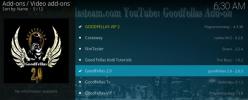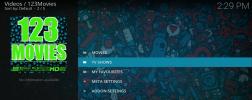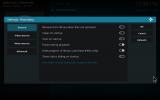Ultimate IPTV na Kodi: jak zainstalować i szybki przegląd
IPTV, czyli telewizja internetowa, to format przesyłania strumieniowego treści telewizyjnych na żywo przez Internet. Jeśli kiedykolwiek chciałeś, abyś mógł korzystać z komputera jak z telewizora i dostroić go do określonego kanału zamiast strumieniować treści na żądanie, IPTV jest tym, czego szukasz. Na początku możesz się zastanawiać, dlaczego potrzebujesz IPTV, kiedy możesz przesyłać strumieniowo dowolny konkretny program lub film, korzystając z innej usługi. Ale są chwile, kiedy zamiast tego chcesz IPTV: gdy treść jest wrażliwa na czas, na przykład wiadomości lub gdy kanał Want pokazuje określoną wersję wydarzenia, na przykład wydarzenie sportowe z konkretnym zespołem komentującym, którym szczególnie Ty lubić. Jest to również przydatne, jeśli mieszkasz lub podróżujesz gdzieś poza domem, ale nadal chcesz oglądać lokalne kanały telewizyjne.

Aby oglądać IPTV na komputerze lub telefonie, możesz użyć dodatku Ultimate IPTV dla Kodi. Oprogramowanie centrum multimedialnego Kodi można rozszerzyć o takie dodatki, aby zaoferować nowe funkcje, a ten dodatek jest szczególnie przydatny. Gromadzi dosłownie tysiące kanałów IPTV z całego świata i umożliwia strumieniowe przesyłanie na żywo z tych kanałów. Linki zebrane przez Ultimate IPTV są pobierane z list m3u8 IPTV, które są szczególnym typem plików używanych w telewizji na żywo. Minusem tego dodatku jest to, że kanały są raczej zdezorganizowane, ale jest to więcej niż zrekompensowane przez samą liczba dostępnych kanałów, w tym wiele duplikatów - więc jeśli jeden strumień nie działa, możesz po prostu znaleźć inne.
30-dniowa gwarancja zwrotu pieniędzy
Dlaczego potrzebujesz VPN, aby korzystać z Ultimate IPTV
Instalację dodatku do Kodi zajmiemy za minutę, ale najpierw musimy wziąć pod uwagę kwestie bezpieczeństwa. Niektóre dodatki do Kodi, takie jak Ultimate IPTV, są tworzone przez zewnętrznych programistów i istnieją w legalnej szarej strefie. Pozwalają one na dostęp do treści chronionych prawem autorskim, a jeśli używasz ich przez niezabezpieczone połączenie internetowe, możesz podlegać karze grzywny lub postępowania karnego.
Aby zapewnić sobie bezpieczeństwo, zdecydowanie zalecamy korzystanie z VPN. To niewielkie oprogramowanie, które szyfruje wszystkie dane przesyłane przez połączenie internetowe, dzięki czemu nie są widoczne dla nikogo innego - nawet dla twojego dostawcy usług internetowych. Jeśli ktoś zajrzy do twojego Internetu, może zobaczyć, ile danych wykorzystałeś, ale nie wiedział, jaka była zawartość tych danych lub czy miałeś dostęp do treści chronionych prawem autorskim. Ale jak wybrać spośród wszystkich dostawców VPN? Kluczowe są cztery czynniki: szybkość połączenia, oprogramowanie dostępne dla wielu systemów operacyjnych, brak konieczności rejestrowania i wiele serwerów w wielu krajach.
Polecamy IPvanish

Biorąc pod uwagę te czynniki, zalecamy IPVanish jako dostawca VPN do użytku z Kodi. Mają szybkie połączenia, które idealnie nadają się do przesyłania strumieniowego wideo, ich oprogramowanie jest dostępne dla komputerów Mac, PC, Android i iOS, mają surowe zasady dotyczące braku rejestrowania w całej firmie, 256-bitowe szyfrowanie AES i utrzymują ponad 850 serwerów w 60 kraje.
Jeśli chcesz wypróbować IPVanish, mamy specjalną ofertę, która jest wyłącznie dla czytelników uzależniających! Możesz dostać ogromna 60% zniżki na abonament roczny, który działa tylko 4,87 USD miesięcznie. Istnieje nawet 7-dniowa gwarancja zwrotu pieniędzy, dzięki czemu możesz kupować z zachowaniem poufności.
Jak zainstalować dodatek Ultimate IPTV dla Kodi
Teraz mamy VPN, jesteśmy gotowi, aby rozpocząć instalację dodatku. Jeśli chodzi o instalację dodatku Ultimate IPTV dla Kodi, najpierw musimy dodać repozytorium, w którym dodatek można znaleźć w naszym systemie. Będziemy używać Super Repozytorium, które ma ogromny wybór dodatków do wszystkich rodzajów funkcji. Zanim przejdziemy dalej, musisz upewnić się, że Twój Kodi zezwala na instalację z nieznanych źródeł, więc przed kontynuowaniem włącz tę opcję w obszarze Ustawienia - Dodatki - Nieznane źródła.
Po wykonaniu tej czynności i przygotowaniu Twojej sieci VPN możemy rozpocząć instalację dodatku Ultimate IPTV.

Oto jak zainstalować Ultimate IPTV:
- Rozpocznij na stronie głównej Kodi
- Kliknij ikonę ustawień, a następnie przejdź do Menedżer plików
- Kliknij Dodaj źródło
- Kliknij pole, w którym jest napisane
- Wpisz w tym adresie URL: http://srp.nu/ Upewnij się, że wpisałeś go dokładnie tak, jak napisano, w tym http://, lub to nie zadziała
- Nadaj źródłu nazwę. Nazwiemy to superrepo
- Kliknij ok
- Wróć do ekranu głównego
- Kliknij Dodatki
- Kliknij ikonę, która wygląda jak otwarte okno
- Kliknij Zainstaluj z pliku zip
- Kliknij superrepo, a następnie krypton, potem na wszystkich, potem na superrepo.kodi.krypton.all-0.7.04.zip
- Poczekaj chwilę, a zobaczysz powiadomienie po zainstalowaniu źródła
- Kliknij Zainstaluj z repozytorium
- Kliknij SuperRepo All [Krypton] [v7]
- Kliknij Dodatki wideo
- Przewiń do samego końca Ultimate IPTV (autor: WhiteCream) i kliknij go
- Otworzy się ekran z opisem dodatku. Wybierz zainstalować z menu na dole


- Poczekaj chwilę, a zobaczysz powiadomienie, gdy dodatek zostanie zainstalowany
Jak korzystać z Ultimate IPTV Add-on dla Kodi
Teraz, gdy dodatek został zainstalowany, możemy go używać do przesyłania strumieniowego telewizji na żywo z całego świata. Jest to prosty dodatek z minimalnymi ustawieniami do zrobienia, więc nie jest zbyt skomplikowany w użyciu. Istnieje jednak wiele kanałów do posortowania, dlatego mamy kilka sztuczek, którymi możemy się z Tobą podzielić, aby pomóc Ci użyć tego dodatku do znalezienia kanału, który chcesz przesyłać strumieniowo.
Oto jak korzystać z dodatku Ultimate IPTV:
- Zacznij od strony głównej Kodi
- Przejdź do dodatków
- Przejdź do dodatków wideo
- Kliknij ikonę Ultimate IPTV

- Gdy dodatek się otworzy, zobaczysz ogromną listę kanałów. Będą one zawierać treści z całego świata, w tym sportowe, filmy, muzykę i wiele innych. Jeśli coś przyciągnie wzrok, kliknij nazwę sekcji, a zobaczysz opcje strumieni w tej sekcji. Na przykład w sekcji „Wielka Brytania USA Kanada Albania inteligentne filmy iptv sky” znajdziesz opcje takie jak Wielka Brytania: BBC2, Wielka Brytania: Sky One, Wielka Brytania: Dave i tak dalej, które oczywiście odnoszą się do brytyjskich kanałów BBC2, Sky One i Dave odpowiednio

- Kliknij nazwę kanału, a pojawi się wyskakujące okienko z informacją o ładowaniu lokalnego serwera proxy. Spowoduje to automatyczne skonfigurowanie połączenia, aby można było uzyskać dostęp do zawartości, a strumień zostanie otwarty. Strumienie są na ogół wysokiej jakości i działają niezawodnie bez buforowania
- Każda sekcja ma mnóstwo różnych kanałów z różnych krajów. Możesz przesyłać strumieniowo praktycznie dowolny kanał na świecie, ale może być konieczne kliknięcie w celu znalezienia tego, którego szukasz. Niestety nie ma możliwości przeszukiwania kanałów, więc musisz szukać sekcji z odpowiednimi tytułami. Ogólnie sekcje są uporządkowane według kraju lub regionu - więc zobaczysz sekcje dla kanałów niemieckich, brytyjskich, arabskich itd.
- Jeśli nie możesz znaleźć tego, czego szukasz w pierwszym zestawie sekcji, przewiń w dół i kliknij Dalej, aby zobaczyć jeszcze więcej sekcji przesyłania strumieniowego
- Jedną z pomocnych funkcji ułatwiających znalezienie odpowiedniego kanału jest filtr. U góry strony wyników sekcji znajduje się opcja o nazwie Bieżący filtr. Kliknij na to, aby wyświetlić wyskakujące okienko z opcjami filtrów. Aby użyć tego panelu, kliknij tam, gdzie jest napisane Zestaw filtrów 1. Pojawi się pole tekstowe, w którym możesz dodać hasło filtrujące. Na przykład wpisz słowo „niebo” i naciśnij OK. Teraz upewnij się, że opcja Wybierz filtr jest ustawiona na Ustaw 1. Kliknij ok, aby zamknąć wyskakujące okienko. Teraz zobaczysz tylko sekcje, które zawierają słowo kluczowe „niebo” w nazwach swoich kanałów, co może pomóc Ci znaleźć odpowiedni kanał
Wniosek
Ultimate IPTV to niezbędny dodatek do Kodi. Chociaż ma ograniczoną funkcjonalność - nie pozwala oglądać treści na żądanie i nie jest to najłatwiejsze zadanie zawsze znajduj kanał, którego szukasz - nadrabia to fantastycznym działaniem, jakim jest transmisja na żywo kanały Chociaż istnieje wiele dodatków do przesyłania strumieniowego dużych i popularnych kanałów, takich jak brytyjski BBC One lub ESPN w USA, może być znacznie trudniej znaleźć strumienie mniejszych kanałów lub kanałów z innych krajów, zwłaszcza krajów nieanglojęzycznych. Jeśli lubisz oglądać lokalne wiadomości lub chcesz być na bieżąco z wydarzeniami lokalnymi, takimi jak wybory, to Ultimate IPTV jest prawie na pewno mieć strumień dla dowolnego kanału, którego szukasz. Z tego powodu jest to świetny dodatek do kolekcji Kodi.
Jakie są twoje ulubione sekcje w Ultimate IPTV i jakie są twoje ulubione kanały? Daj nam znać w komentarzach poniżej! Lub, jeśli masz problemy z instalacją Ultimate IPTV lub uruchomieniem go, zostaw nam komentarz, a jeden z naszych pisarzy lub pomocnych członków społeczności będzie mógł Ci pomóc na zewnątrz.
Poszukiwanie
Najnowsze Posty
Najlepsze dodatki CCTV do Kodi i Great Streams do obejrzenia
Telewizja przemysłowa lub telewizja przemysłowa przypomina konfigur...
Dodatek Velocity dla Kodi: Jak przesyłać strumieniowo filmy i programy telewizyjne
Jeśli używasz Kodi do zestawu kina domowego, wiesz już, jak świetne...
Pobierz strumienie Kodi za pomocą osobistego rejestratora wideo Sick Beard
Czy oglądasz dużo programów telewizyjnych i chciałbyś, aby istniał ...